Hey sob,. Pada postingan pertama saya ini, saya akan berbagi sedikit tentang tutorial membuat program C.R.U.D pada Visual Basic 6.0 dan Microsoft Acces 2010. Hah.. C.R.U.D itu apa?? Nah, C.R.U.D itu adalah singkatan dari Create buat, Read (baca), Update (pembaharuan), Delete (hapus). Keempat aktifitas ini dapat kita jumpai dalam Data Base.. Untuk lebih memahaminya langsung aja kita praktekin yuuk...
A. Cara Membuat DataBase:
1.
Sebelum
bikin programnya alangkah baiknya kita bikin database nya terlebih dahulu
dengan menggunakan Microsoft Acces 2010, dengan cara
klik Start > All Programs > Microsoft Office > Microsoft Office 2010.
Simpan dengan nama mahasiswa.mdb
2.
Kemudian
buat 2 buah field yaitu Nim dan Nama dengan Data Type “Text” lalu save.
3.
Selanjutnya
isi databasenya, untuk ditampilkan pada saat pertama menjalankan program.
4.
Kalau
sudah lalu di SAVE.
A.
Cara
Bikin Program CRUD di Microsoft Visual Basic 6.0
1.
Pertama
dan utama sekali kita buka program Microsoft Visual Basic 6.0 dengan cara meng-klik Start > All Programs >
Microsoft Visual Studio 6.0 > Microsoft Visual Basic 6.0
2.
Selanjutnya
akan muncul kotak dialog New Project, pilih Standart EXE, lalu klik Open.
3.
Ok, kalau
sudah muncul tampilan seperti gambar di bawah ini,
4.
Sekarang
kita akan membuat UI (User Interface), tampilanya seperti gambar dibawah ini:
5.
Eh..
kok bisa gitu, caranya gimana?? Caranya.. kalian gunakan tool yang ada di
sebelah kiri seperti gambar dibawah ini:
6.
Tools
yang dapat kamu pakai adalah:
Yang no: 1
= Label1
2 =
Label2
3 =
Text1
4 =
Text2
5 = Command1
6 =
Command2
7 =
Command3
8 =
Command4
9 =
Adodc1
10 = DataGrid1
11 = Command5
Kalau buat propeties
masing2 komponen disesuaikan aja,. Kalau buat koponen Adodc1 visible = FALSE,
biar pas dijalanin programnya dia tidak muncul.
7.
Kalau
sudah terbentuk tampilan programnya (UI), selanjutnya kita menambahkan Module
pada Poject-Propeties dengan cara klik
kanan > Add > Module dan tambahkan juga Data Environment dengan cara klik kanan > Add > Data Environment.
8.
Lalu
ketikan kode pada Module cara klik ganda pada menu Module yang ada di
Project-Propeties seperti gambar di bawah ini:
Module ini digunakan untuk mengoneksikan Database
di Ms Accses yang telah kita buat sebelumnya.
9.
Kemudian
kita akan memasukan code pada Jendela Code. Kita akan membuat Procedure Sub,
dengan nama koneksi. Code ini untuk memanggil koneksi database yang kita bikin tadi disimpan dimana.
10.
Selanjutnya,
pada Form Load ketikan Code seperti gambar dibawah ini:
11.
Pada
Command1 ketikan kode sebagai berikut:
12.
Lalu,
pada Command2 ketikan kode sebagai
berikut:
13.
Pada
Command3 ketikan kode sebagai berikut:
14. Pada Command4 ketikan kode sebagai berikut:
15.
Pada
Command5 ketikan kode sebagai berikut:
16.
Pada DataGrid1
ketikan kode sebagai berikut:
17.
Sekarang
programnya udah jadi, tinggal di jalanin aja. Kalau berhasil nanti akan tampil
seperti ini:






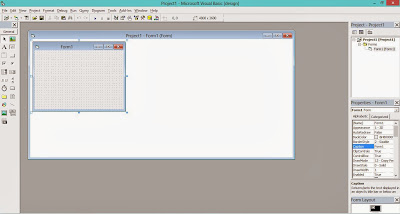









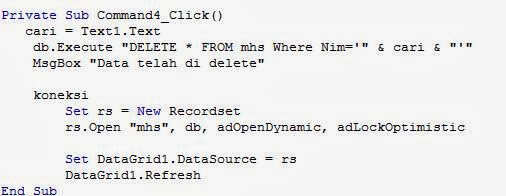



Slot Machine Gaming Online at JTM Hub
BalasHapusJoin us today for Slot Machine Gaming 오산 출장샵 Online at JTM 제주도 출장샵 Hub for 파주 출장안마 all Slot Machine Gaming Casino 남원 출장샵 The Slot Machine Gaming 경상남도 출장샵 Online at JTM Hub offers